アセットパネルはデフォルトで非表示になっています。デザイナーペルソナまたはピクセルペルソナで作業中に、[表示]>[スタジオ]で、アセットスタジオの表示をオンに切り替えることができます。
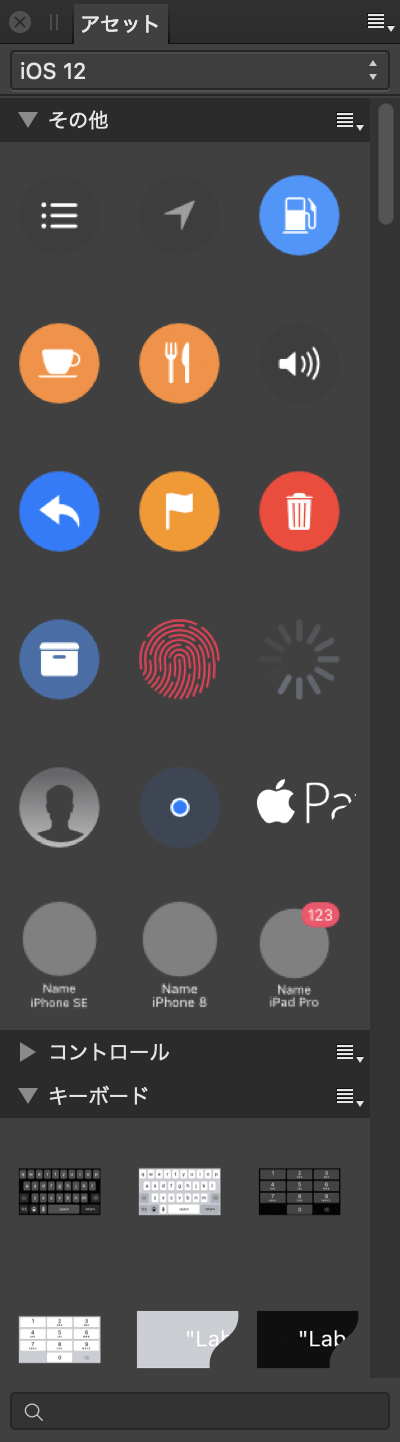
アセットパネルにiOS 10のカテゴリと、4つのサブカテゴリ(うち3つは折り畳まれている)が表示されています。
オプション
このパネルでは、次のオプションを使用できます。
- [カテゴリ]—現在アクティブなカテゴリを表示します。ポップアップメニューから選択します。
- [サブカテゴリ]—そのサブカテゴリ内のすべてのアセットを表示します。サブカテゴリのタイトルをクリックすると、サブカテゴリが折り畳まれたり展開されたりします。
- [検索]—パネル内のアセットを、検索条件を満たす名前で絞り込むことができます。テキストボックスに直接入力してください。
 パネル環境設定では、次のオプションを使用できます。
パネル環境設定では、次のオプションを使用できます。
- [新規カテゴリの作成]—カスタムな新しいアセットカテゴリをパネルに追加します。
- [カテゴリ名の変更]—現在選択されているカテゴリの名前を変更できます。
- [カテゴリの削除]—現在選択されているカテゴリ(およびそのすべてのアセット)をパネルから削除します。
- [次の項目でカテゴリを並べ替え]—アセットカテゴリを名前または追加日で並べ替えることができます。
- [サブカテゴリの作成]—新しいサブカテゴリを現在選択しているカテゴリに追加します。
- [アセットを読み込む]—.afassetsファイルを追加し、読み込んだファイルからサブカテゴリとアセットが事前入力されたパネルに新しいカテゴリを追加できます。
- [アセットのエクスポート]—現在選択しているカテゴリに構成されたアセットとサブカテゴリを含む、*.afassetsファイルを作成します。
- [現在のドキュメントに埋め込む]—アセットパネルのアセットを現在のドキュメントに埋め込みます。ドキュメントにアセットを埋め込んでおくと、後でそのドキュメントを別のコンピュータで(あるいは、アセットが削除された際に同じコンピュータで)開いた際に、それらのアセットにアクセスできます。アセットが埋め込まれたドキュメントを開こうとすると、アセットをアセットパネルにインポートするかどうかを確認するメッセージが表示されます。アセットをアセットパネルにインポートすると、すべてのドキュメントで使用できるようになります。
- [リストとして表示]—このオプションがオフの場合、アセットはサムネイルとしてグリッドに表示され、ツールチップにアセット名が表示されます。オンにすると、アセットの名前の付いたサムネイルが一覧で表示されます。
 サブカテゴリのオプションメニューから使用できるオプションは次のとおりです。
サブカテゴリのオプションメニューから使用できるオプションは次のとおりです。
- [名前の変更]—サブカテゴリの名前を変更できます。
- [削除]—サブカテゴリ(およびそのすべてのアセット)をパネルから削除します。
- [上へ]—パネル内でのサブカテゴリ一覧の表示順を一つ上に移動します。パネルで一番上に表示されているサブカテゴリでは、このオプションはグレーアウトされます。
- [下へ]—パネル内でのサブカテゴリ一覧の表示順を一つ下に移動します。パネルで一番下に表示されているサブカテゴリでは、このオプションはグレーアウトされます。
- [選択から追加]—ページ上で現在選択しているすべてのオブジェクトを、アセットとしてサブカテゴリに追加します。オブジェクトがグループにまとめられている場合は、一つのアセットとして追加されます。
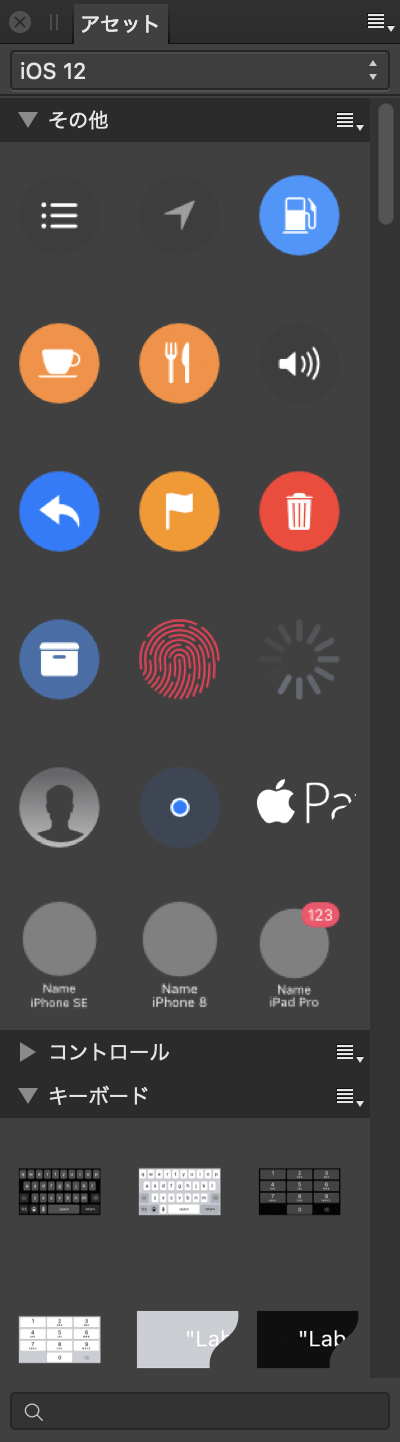
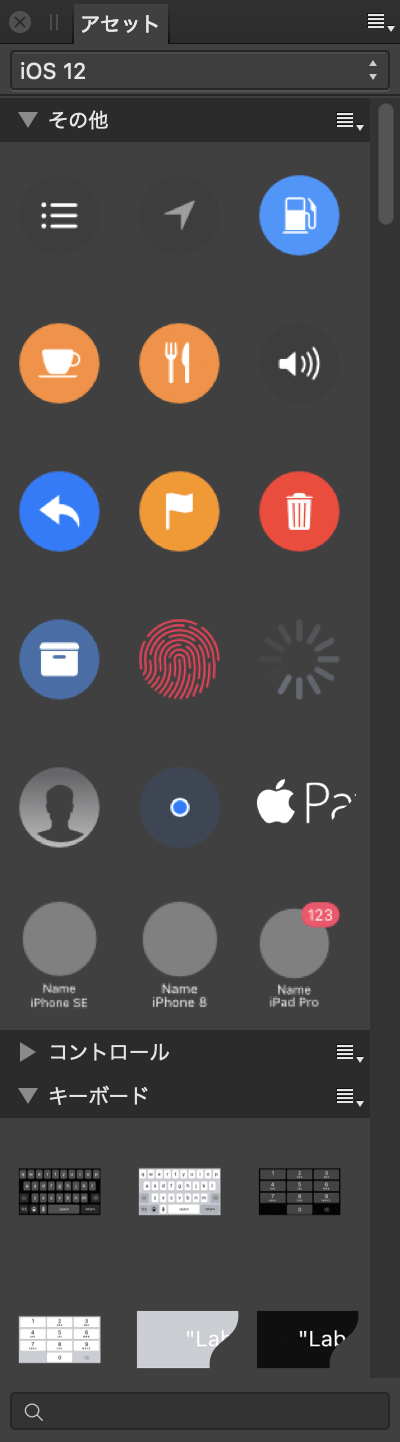
![]() パネル環境設定では、次のオプションを使用できます。
パネル環境設定では、次のオプションを使用できます。![]() サブカテゴリのオプションメニューから使用できるオプションは次のとおりです。
サブカテゴリのオプションメニューから使用できるオプションは次のとおりです。